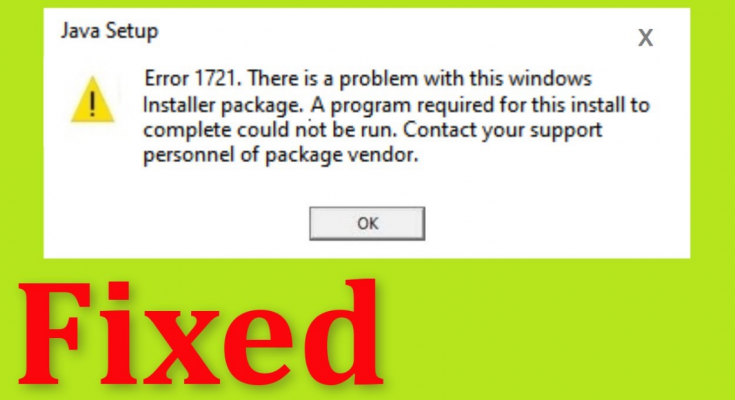Des personnes recevraient l’erreur Java 1721 Windows 11/10 en essayant de programmer ou de mettre à jour un pilote basé sur Java et utilisant Windows Installer. Si vous rencontrez également le même problème et que vous cherchez des moyens de le résoudre, vous êtes sur la bonne page. Nous discuterons des solutions de dépannage possibles.
Mais, avant cela, nous examinons les raisons possibles qui pourraient causer le problème. Après enquête, nous avons constaté que le problème sous-jacent lors de l’installation d’un programme Java peut être le résultat de l’une des raisons suivantes :
- Service d’installation de Windows bloqué dans un état d’incertitude – C’est le cas courant qui amène de nombreux utilisateurs à rencontrer le problème. La solution possible dans ce cas consiste à utiliser l’écran des services pour redémarrer d’abord le service Windows Installer, puis à effectuer l’installation du programme.
- Problème général de Windows Installer – si le problème persiste, vous devez vérifier cette possibilité. Exécutez l’utilitaire de résolution des problèmes d’installation de programme intégré et vérifiez ensuite si vous êtes en mesure d’installer le programme.
- Le programme d’installation n’est pas compatible avec la version Windows – si vous rencontrez des problèmes lors de l’installation d’un programme hérité, il est probable que le problème soit dû au fait que le programme a été développé pour l’ancienne version de Windows. Dans ce scénario, vous devez installer le programme en mode de compatibilité.
- Dépendances Visual C++ manquantes – La dépendance Visual C++ n’est peut-être pas installée par défaut. Dans ce cas, vous devez installer la dépendance manquante manuellement.
- Corruption des fichiers système – si le problème survient lors de l’installation d’un programme Java, cela indique une corruption sous-jacente du fichier système. Dans ce cas, vous devez actualiser chaque composant Windows à l’aide d’une installation propre ou d’une installation de réparation.
Nous avons répertorié ci-dessous le guide de dépannage étape par étape pour tous les correctifs possibles disponibles. Assurez-vous d’appliquer correctement les correctifs :
Correctifs possibles pour l’erreur Java 1721 Windows 1110
Correctif 1 : Redémarrez le service d’installation de Windows
- Appuyez sur Win+ R, tapez services.msc et appuyez sur Entrée,
- Cliquez sur Oui à l’invite UAC que vous recevez,
- Une fois dans l’utilitaire Services, faites défiler vers le bas pour trouver le service Windows Installer,
- Faites un clic droit dessus et sélectionnez l’option d’arrêt dans le menu contextuel qui apparaît ensuite (si le service est déjà arrêté, cliquez sur Démarrer pour le démarrer),
- Attendez que le service s’arrête effectivement, puis cliquez à nouveau avec le bouton droit sur l’entrée du service et sélectionnez Démarrer dans le menu contextuel.
Correctif 2 : exécuter l’utilitaire de résolution des problèmes d’installation du programme
Cet utilitaire vérifiera le système pour les problèmes courants pouvant causer l’erreur Java 1721 Windows 11/10. Si le coupable est trouvé, il recommandera un correctif qui peut être appliqué automatiquement ou par une série d’étapes simples. Voici comment utiliser Program Installer et Uninstall Troubleshooter :
- Ouvrez votre navigateur et téléchargez l’utilitaire de résolution des problèmes d’installation et de désinstallation de programmes,
- Une fois sur la bonne page, cliquez sur le bouton Télécharger l’outil de dépannage pour le télécharger,
- Faites un clic droit sur le fichier .diagcab téléchargé et sélectionnez Exécuter en tant qu’administrateur,
- Dans l’utilitaire de résolution des problèmes d’installation et de désinstallation des programmes, cliquez sur le lien “Avancé” et cochez la case Appliquer la réparation automatiquement, puis cliquez sur Suivant,
- Choisissez Installation parmi les options disponibles dans la fenêtre suivante,
- Lorsque le processus d’installation est terminé, sélectionnez le programme que vous rencontrez avec le problème et cliquez sur Suivant,
- Si vous n’y voyez pas le programme problématique, cliquez sur Non répertorié, puis sur Suivant,
- Cliquez sur Appliquer ce correctif dans la fenêtre qui apparaît à côté pour appliquer le correctif,
- Redémarrez votre ordinateur et vérifiez si vous pouvez maintenant installer le programme.
Correctif 3 : Effectuez l’installation en mode de compatibilité
Cette méthode fonctionne à 100 % si l’erreur Java 1721 Windows 11/10 se produit lors de l’installation d’un programme hérité initialement développé pour une ancienne version de Windows :
- Accédez à l’emplacement où se trouve le programme d’installation à l’origine du problème,
- Faites un clic droit dessus et sélectionnez Propriétés,
- Dans cette fenêtre, sélectionnez l’onglet Compatibilité,
- Cochez la case qui dit Exécuter ce programme en mode de compatibilité,
- Choisissez la version de Windows pour laquelle le programme a été conçu à l’origine, puis cliquez sur l’option Appliquer.
Correctif 4 : Installer les dépendances Visual C++ manquantes
Il est possible que le problème avec l’erreur Java 1721 lors de l’exécution d’un programme Java se produise en raison de packages Redist Visual C++ manquants qui sont nécessaires pour terminer le processus d’installation. Dans ce cas, vous pouvez facilement résoudre le problème en téléchargeant et en installant manuellement les packages de redistribution Visual C++ avant d’essayer d’installer le programme.
Nous verrons comment installer les packages Visual C++ Redistributable 2005 et Visual C++ Redistributable 2008 manquants et ce problème particulier se produirait le plus souvent sous Windows 10/11 avec les programmes développés pour utiliser ces packages. Voici les étapes complètes pour télécharger et installer les packages Visual C++ Redistributable 2005 et 2008 :
- Ouvrez votre navigateur par défaut,
- Accédez à la page de téléchargement de Microsoft VisualC++ 2005 Redist,
- Cliquez sur le bouton Télécharger,
- Double-cliquez sur l’exécutable téléchargé et suivez les instructions à l’écran pour terminer l’installation,
- Maintenant, téléchargez et installez Visual C++ 2008 Redist/ Package en suivant la même procédure,
- Une fois les deux packages installés avec succès, vous devez maintenant essayer d’installer le programme qui rencontrait précédemment cette erreur et voir si le problème est maintenant résolu.
Correctif 5 : actualiser tous les composants Windows
Si aucune des méthodes ci-dessus ne vous fournit le correctif pour l’erreur Java 1721 Windows 11/10, il est possible que le problème soit dû à une corruption de fichier sous-jacente. Dans ce cas particulier, nous vous recommandons d’effectuer une installation propre ou une installation de réparation pour résoudre le problème.
Si vous ne disposez d’aucune information virtuelle sur le lecteur du système d’exploitation, une nouvelle installation est l’option que vous devez choisir pour réinitialiser tous les composants Windows importants les plus susceptibles de provoquer l’erreur. Si vous stockez actuellement des documents importants, effectuez l’option d’installation de réparation.
Il existe un outil automatique sous la forme PC Repair Tool disponible que vous pouvez utiliser pour appliquer le correctif automatique. L’outil vérifiera les éventuels problèmes qui conduisent à la corruption des fichiers système et les réparera automatiquement. Voici son lien de téléchargement direct qui vous est fourni.
Conclusion
C’est tout! Nous avons fourni tous les correctifs possibles pour l’erreur Java 1721 Windows 11/10. J’espère que oui, ces correctifs vous seront utiles pour résoudre le problème. Commentez ci-dessous en cas de questions, questions ou suggestions concernant l’article.